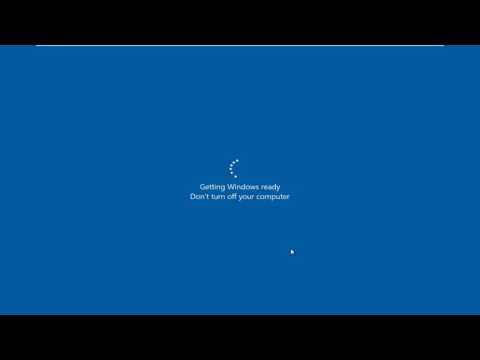एनटीएफएस संपीड़न का उपयोग सीपीयू समय और डिस्क गतिविधि के बीच एक व्यापार बंद है। संपीड़न कुछ प्रकार की स्थितियों में और कुछ प्रकार की फाइलों के साथ बेहतर काम करेगा।
व्यापार गत
एनटीएफएस संपीड़न आपकी हार्ड ड्राइव पर फ़ाइलों को छोटा बनाता है। आप इन फ़ाइलों को सामान्य रूप से एक्सेस कर सकते हैं - बोझिल ज़िप और अनजिपिंग की कोई आवश्यकता नहीं है। सभी फ़ाइल संपीड़न प्रणालियों की तरह, आपके कंप्यूटर को फ़ाइल खोलने पर डिक्रप्रेशन के लिए अतिरिक्त CPU समय का उपयोग करना चाहिए।
हालांकि, इसका मतलब यह नहीं है कि फ़ाइल को खोलने में अब और समय लगेगा। आधुनिक सीपीयू बहुत तेज हैं, लेकिन डिस्क इनपुट / आउटपुट की गति में लगभग सुधार नहीं हुआ है। 5 एमबी असम्पीडित दस्तावेज़ पर विचार करें - जब आप इसे लोड करते हैं, तो कंप्यूटर को डिस्क से 5 एमबी को आपकी रैम में स्थानांतरित करना होगा। यदि वही फ़ाइल संकुचित हो गई और डिस्क पर 4 एमबी लिया गया, तो कंप्यूटर डिस्क से केवल 4 एमबी स्थानांतरित कर देगा। सीपीयू को फाइल को डिकंप्रेस करने में कुछ समय बिताना होगा, लेकिन यह बहुत जल्दी होगा - संपीड़ित फ़ाइल को लोड करने के लिए और तेज़ हो सकता है क्योंकि डिस्क इनपुट / आउटपुट इतना धीमा है।
एक धीमी हार्ड डिस्क और एक तेज CPU के साथ कंप्यूटर पर - जैसे एक उच्च अंत CPU वाला लैपटॉप, लेकिन धीमी, ऊर्जा कुशल भौतिक हार्ड डिस्क, आप संपीड़ित फ़ाइलों के लिए तेज़ फ़ाइल लोडिंग समय देख सकते हैं।
यह विशेष रूप से सच है क्योंकि एनटीएफएस संपीड़न इसके संपीड़न में बहुत आक्रामक नहीं है। टॉम के हार्डवेयर द्वारा किए गए एक परीक्षण में पाया गया कि यह 7-ज़िप जैसे टूल से बहुत कम संपीड़ित है, जो अधिक CPU समय का उपयोग करके उच्च संपीड़न अनुपात तक पहुंचता है।
उपयोग करने के लिए और जब NTFS संपीड़न का उपयोग नहीं करते हैं
एनटीएफएस संपीड़न के लिए आदर्श है:
- जिन फ़ाइलों को आप शायद ही कभी एक्सेस करते हैं। (यदि आप फ़ाइलों तक कभी भी पहुंच नहीं पाते हैं, तो उन्हें एक्सेस करते समय संभावित धीमी गति से अनजान है।)
- असम्पीडित प्रारूप में फ़ाइलें। (कार्यालय दस्तावेज, टेक्स्ट फाइलें, और पीडीएफ फ़ाइल आकार में एक महत्वपूर्ण कमी देख सकते हैं, जबकि एमपी 3 और वीडियो पहले से संकुचित प्रारूप में संग्रहीत हैं और अगर बहुत कुछ कम नहीं करेंगे।)
- छोटे ठोस राज्य ड्राइव पर अंतरिक्ष की बचत। (चेतावनी: संपीड़न का उपयोग करने से आपके ठोस राज्य ड्राइव को और अधिक लिखना होगा, संभावित रूप से इसके जीवन काल में कमी आ सकती है। हालांकि, आप कुछ और उपयोग करने योग्य स्थान प्राप्त कर सकते हैं।)
- तेज CPUs और धीमी हार्ड डिस्क वाले कंप्यूटर।
एनटीएफएस संपीड़न का उपयोग इस प्रकार नहीं किया जाना चाहिए:
- विंडोज सिस्टम फाइलें और अन्य प्रोग्राम फाइलें। यहां एनटीएफएस संपीड़न का उपयोग करने से आपके कंप्यूटर के प्रदर्शन को कम किया जा सकता है और संभावित रूप से अन्य त्रुटियों का कारण बन सकता है।
- सर्वर जहां सीपीयू भारी उपयोग हो रहा है। एक आधुनिक डेस्कटॉप या लैपटॉप पर, सीपीयू अधिकतर निष्क्रिय स्थिति में बैठता है, जो इसे फ़ाइलों को जल्दी से कम करने की अनुमति देता है। यदि आप उच्च CPU लोड वाले सर्वर पर NTFS संपीड़न का उपयोग करते हैं, तो सर्वर का CPU लोड बढ़ जाएगा और फ़ाइलों तक पहुंचने में अधिक समय लगेगा।
- संपीड़ित प्रारूप में फ़ाइलें। (आपको अपने संगीत या वीडियो संग्रह को संपीड़ित करके अधिक सुधार दिखाई नहीं देगा।)
- धीमी सीपीयू वाले कंप्यूटर, जैसे कम वोल्टेज पावर-सेविंग चिप्स वाले लैपटॉप। हालांकि, अगर लैपटॉप में बहुत धीमी हार्ड डिस्क है, तो यह स्पष्ट नहीं है कि संपीड़न प्रदर्शन में मदद करेगा या चोट पहुंचाएगा।
NTFS संपीड़न का उपयोग कैसे करें
अब जब आप समझते हैं कि आपको कौन सी फाइलों को संपीड़ित करना चाहिए, और आपको अपने पूरे हार्ड ड्राइव या अपने विंडोज सिस्टम फ़ोल्डरों को क्यों कंप्रेस नहीं करना चाहिए, तो आप कुछ फ़ाइलों को संपीड़ित करना शुरू कर सकते हैं। विंडोज आपको एक व्यक्तिगत फ़ाइल, एक फ़ोल्डर, या यहां तक कि एक पूरी ड्राइव को संपीड़ित करने की अनुमति देता है (हालांकि आपको अपने सिस्टम ड्राइव को संपीड़ित नहीं करना चाहिए)।
प्रारंभ करने के लिए, उस फ़ाइल, फ़ोल्डर या ड्राइव पर राइट-क्लिक करें जिसे आप संपीड़ित करना चाहते हैं और गुण चुनें।

सक्षम करें जगह बचाने के लिए डेटा को संकुचित करें चेक बॉक्स और दो बार ठीक क्लिक करें।


तुलना करें डिस्क का माप यह देखने के लिए फ़ील्ड कि आपने कितनी जगह बचाई है।